Бесплатные 3D Модели
Новые и захватывающие возможности V-Ray 3.0 — руководство по V-Ray клиперу
Автор: Paul Hatton
Использованные приложения: 3ds Max, V-Ray, прочее

Пол Хэттон рассмотрит процесс создания рендера с эффектом «в разрезе», который достигается при помощи V-Ray клипера в V-Ray 3.0.
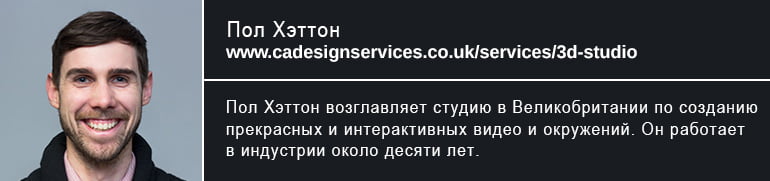
Этот инструмент самая настоящая находка! Прошли те дни, когда приходилось использовать неудобные инструменты или костыли, чтобы создать эффект «в разрезе». Этот стиль визуальных эффектов более распространён в инженерной области, и используется людьми, которым часто доводится объяснять внутреннее устройство какой-то детали. Хотя и в области архитектурной визуализации этот эффект нашёл своё место, например, чтобы создать 3d план этажа и обрезать крышу. Мы посмотрим, как можно использовать этот инструмент в работе, а затем вы сами сможете представить какие грандиозные возможности он способен перед вами открыть.
Что это такое?
Он просто создаёт геометрический примитив, которым вы можете срезать часть вашей сцены. Но стоит помнить, что эффект виден при рендере и, следовательно, во вьюпорте не будет никакой реакции. В этом есть определённое преимущество, так как фактически с геометрией ничего не происходит. Нет необходимости обрезать геометрию или использовать Булевы операции.

Главное ограничение
Возможно я привередливый, но мне бы хотелось, чтобы этот инструмент имел большее разнообразие форм, чем просто плоскость. Я уверен, это исправят в будущем и жду этого с нетерпением. Клипер в форме плоскости бесспорно полезен, но бывают случаи, когда необходима более сложная форма среза и мне приходится делать множество разрезов плоскостями, вместо того, чтобы сделать это одной цельной геометрией. Но, как я уже сказал, может быть, я просто слишком привередлив.
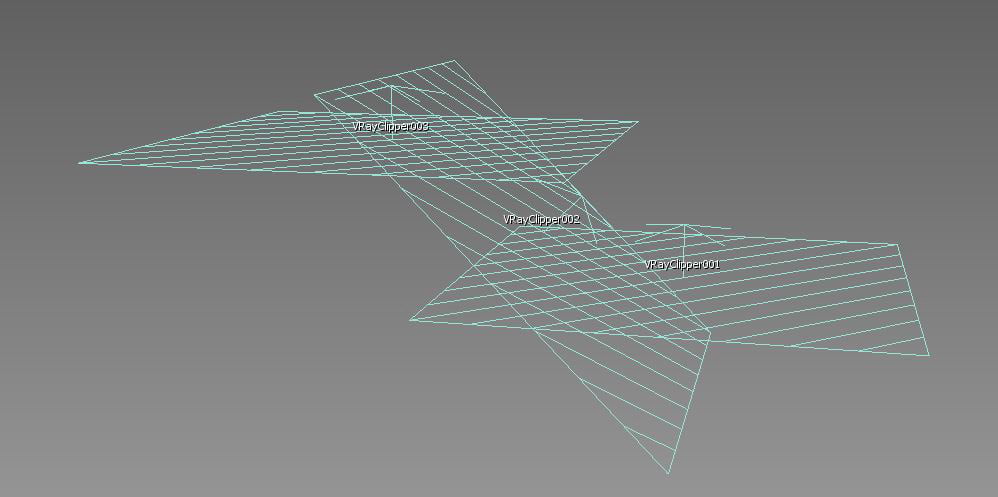
Можно складывать вместе множество плоскостей, чтобы добиться более подходящего результата. В идеале этого можно было бы добиться при помощи одного срезающего объекта, но это, к сожалению, невозможно
Другие ограничения
Я люблю справочные файлы V-Ray, за то, что они суперполезные и описывают ограничения инструментов, вместо того, чтобы скрывать их. Я очень ценю эту честность. Пара причин почему. Во-первых, если у вас есть накладывающиеся друг на друга треугольники, то V-RayClipper может выдать непривлекательные артефакты. Используйте инструмент 3ds Max xView, чтобы отследить их. Во-вторых, Clipper работает лучше с замкнутыми объектами. Это предупреждение можно проигнорировать, если все обратные грани определены правильно.
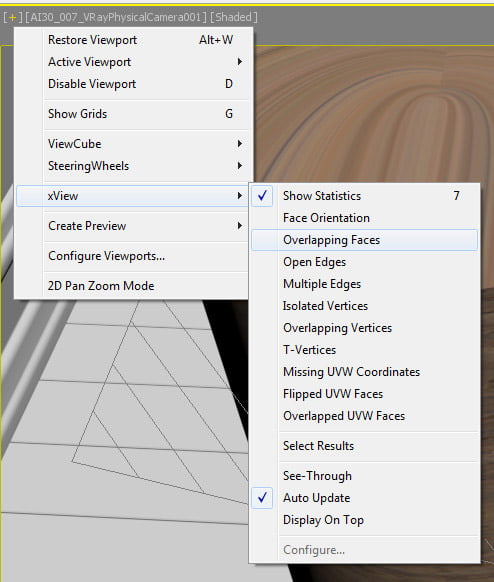
Накладывающиеся треугольники определённо нужно избегать любой ценой, особенно при использовании GI, а при использовании V-Ray Clipper их надо остерегаться вдвойне
Создание плоскости
Запустите 3ds Max и посмотрите на панель управления. Используйте выпадающий список, чтобы выбрать V-Ray, а затем выберите V-RayClipper. Чтобы добавить его в сцену, просто кликните один раз во вьюпорте. У него нет свойств размера, поэтому работайте с ними как с V-RayPlane, а не как со стандартной плоскостью. Это также значит, что это бесконечная плоскость. Помните об этом, когда будете размещать срезы.
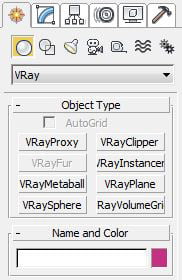
Это простая геометрическая фигура, поэтому логично искать её в панели create panel там, где и остальные инструменты V-Ray
Опция Camera rays only
Раздел справки V-Ray так описывает этот маленький флажок в панели модификации: «Клипер воздействует на объекты так, будто они видны камере, но они остаются без изменения для лучей reflection/refraction/GI». Я предпочитаю оставить её не включённой по умолчанию, поскольку это имеет больше смысла. Я сделаю результат непредсказуемым если включу её.

В зависимости от того, какой результат вы хотите получить, эта галочка даст вам более гибкий контроль на тем что будет происходить с лучами, выпущенными не из камеры
Опция Clip lights geometry
Я никогда её не использовал, но, если вы включили эту опцию, плоскость Clipper будет отрезать не только геометрию, но и освещение в вашей сцене. Я обычно настраиваю рендер моей сцены корректно, а затем отрезаю геометрию, вместо того, чтобы обрезать и освещение. Я предпочитаю контролировать включение и выключение света, если не хочу, чтобы он воздействовал на мою сцену.

Обрежьте и свет, если хотите создать нужный образ на ваших рендерах
Опция Use object material
Если эта галочка включена, то V-Ray покроет срез объекта материалом, который применён к этому объекту. Если она отключена, то часть среза будет наследовать материал объекта V-RayClipper. Лично я считаю логичным использовать материал объектов, но бывают случаи, когда срез должен отличаться и иметь другой материал, в таком случае этот вариант может пригодиться.

Вы можете сделать так, чтобы срезанная часть наследовала материал объектов. Это моя любимая опция, но каждый решает сам
Опция Set material ID
Если вы ощущаете небольшие ограничения, либо используете материал объекта или объекта V-Ray clipper, то используйте опцию «Set material ID». Когда она активна, вы можете указать ID материала поверхности. Этот ID вы потом можете указать в материале multi/sub object, чтобы определить разную заливку материалов. Совсем небольшое дополнение в инструментарий, которое даёт нам большую гибкость, что в итоге приводит к более интересному результату.

Позвольте себе гибкость, получив возможность применять разные материалы для частей срезов на ваших моделях
Exclude
На самом деле всё просто, любой объект в сцене может быть исключён из воздействия эффекта V-Ray clipper. Я очень рад, что V-Ray решили добавить эту возможность, поскольку она даёт вам контроль над настройками ваших срезов, так как вам нужно. Просто кликните на кнопку и перенесите объекты, которые вы хотите исключить. Вы можете их удалить оттуда в любое время, если вы измените своё решение. Желательно именовать ваши объекты осмысленно, если хотите использовать эту возможность, особенно в больших и сложных сценах.
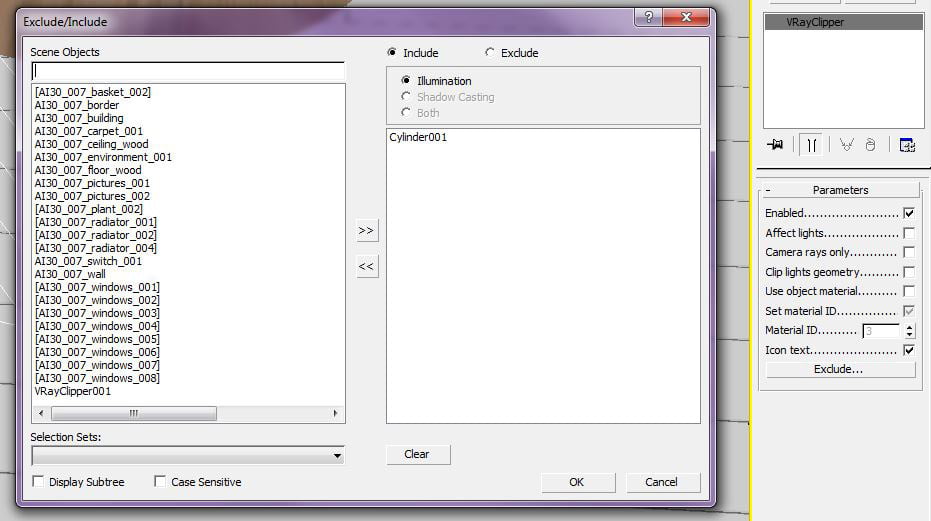
Выберите из списка то что вы хотите включить или исключить
В заключение
Как бы там ни было, это отличное обновление инструмента. V-Ray даже улучшил это в версии 3.1, откалибровав лежащий в основе алгоритм, что по всей видимости было у них на повестке дня. Я не могу сказать, что заметил какие-то улучшения по скорости, поскольку видимо в этой версии он стал более стабильным, особенно на сложных сценах. Главное, что мне по-настоящему нравится этот инструмент и то, насколько он надёжный. Поскольку этот эффект работает при рендеринге, то можно избежать неприятных ситуаций, которые могут привести к вылетам.
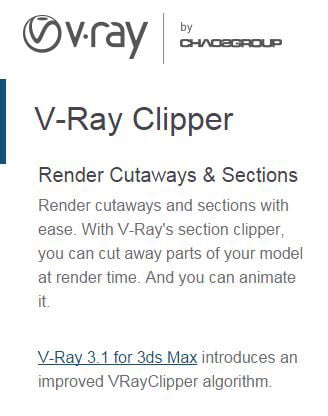
Это великолепный инструмент, и единственное на что я надеюсь, что он выдержит тест временем и будет улучшаться год за годом.
Совет: Анимируйте клипер
Клипер также можно анимировать, что означает, что вы можете делать срезы, изменяющиеся во времени. Просто настройте положение кадров и отрендерите. Эксперименты с анимацией могут дать очень интересные эффекты.
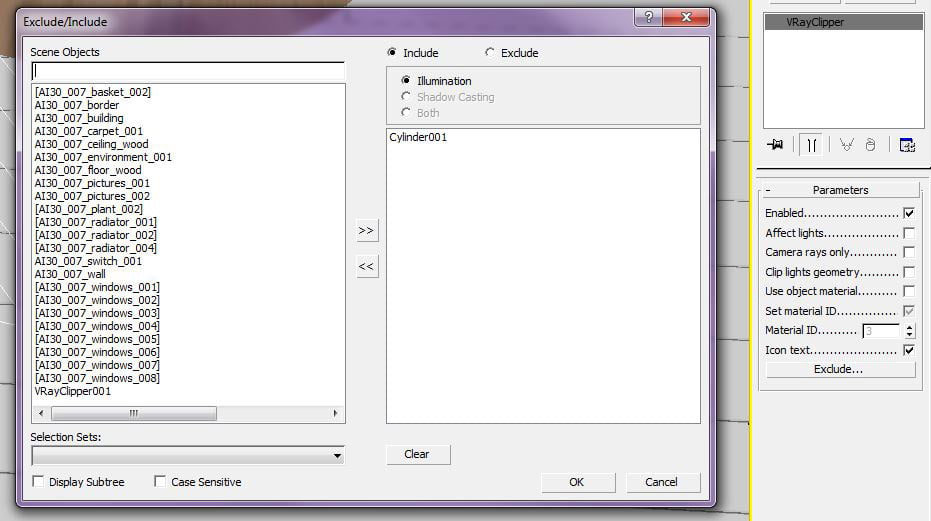
Анимируйте значения положения объекта клипера, чтобы сделать срез более интересным
Совет: Используйте с Solid Works
Большинство клиентов, использующих срезы принадлежат к инженерам. Просто импортируйте файлы Solid Works в 3ds Max, установите срез и покажите красивый и эффектный рендер вашему счастливому клиенту.

Импортирование файлов Solid Works для использования с V-Ray Clipper это быстро и просто. Вы также можете сделать это и с другими форматами файлов.
Урок был взят и переведён с сайта: 3dtotal.com.












